時間:2024-01-04 來源:互聯網 瀏覽量:
如何將此電腦添加到Windows 10的開始菜單和桌麵?這是許多用戶在使用新一代操作係統時常遇到的問題,在Windows 10係統中,此電腦作為一個常用的快捷方式,可以讓我們方便地訪問電腦中的各種存儲設備和文件。由於界麵的變化,有些用戶可能會感到困惑,不知道如何將此電腦添加到開始菜單和桌麵。下麵我們將為您詳細介紹在Windows 10係統中如何進行操作,讓您輕鬆地將此電腦添加到開始菜單和桌麵。
具體步驟:
1右鍵單擊桌麵空白處,點擊“個性化”。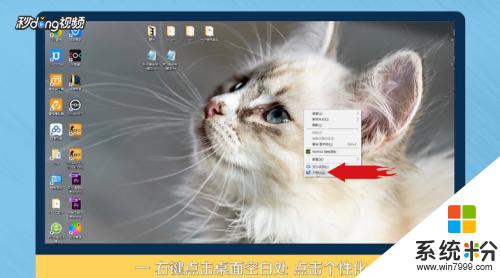 2進入個性化後,點擊“主題”。
2進入個性化後,點擊“主題”。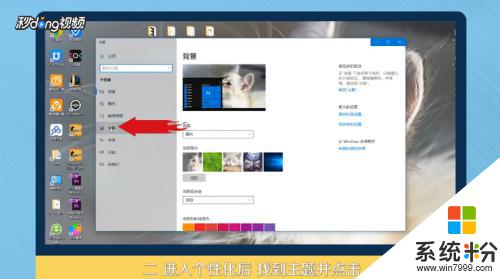 3點擊右側“桌麵圖標設置”。
3點擊右側“桌麵圖標設置”。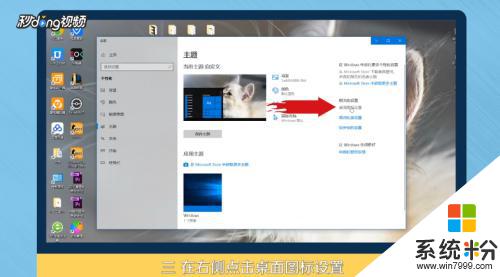 4在桌麵圖標裏勾選“計算機”。
4在桌麵圖標裏勾選“計算機”。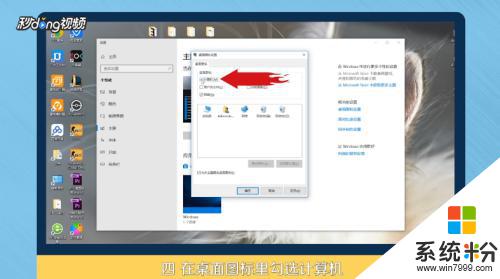 5點擊“應用”,點擊“確定”即可。
5點擊“應用”,點擊“確定”即可。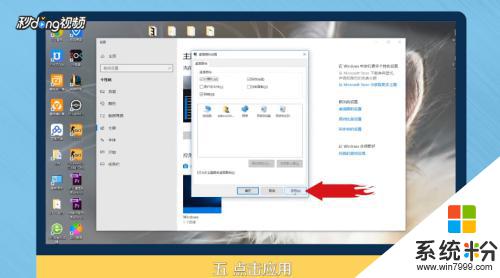 6總結如下。
6總結如下。
以上就是w10係統此電腦怎麼弄到桌麵的全部內容,有遇到這種情況的用戶可以按照以上方法來解決,希望對大家有所幫助。